끝 파트는 구멍 시리즈가 지나가는 마지막 파트입니다. 끝 파트에는 탭이 있으며, 블라인드 형태 구멍일 경우에는 구멍 바닥이 있습니다.
PropertyManager에 액세스하려면 구멍 시리즈  (피처 도구 모음)을 클릭하거나 를 클릭합니다.
(피처 도구 모음)을 클릭하거나 를 클릭합니다.
마침 구멍 스팩
 구멍 여유값
|
 탭
|
| 시작 구멍에 근거한 자동 크기 조절 |
중간 파트의 직경을 시작 파트의 직경에 가장 근접한 크기로 지정합니다. 이 때 선택되는 구멍의 크기는 어떤 나사 유형을 선택했느냐에 따라 달라집니다. 크기(시작 파트 PropertyManager, 시작 구멍 스팩)를 변경하면, 중간 파트가 여기에 맞추어 자동으로 업데이트 됩니다. 이 옵션을 선택 해제해서 사용자 정의 크기를 지정합니다.
|
| 유형 |
드릴 유형이나 나사 여유값을 선택합니다. |
| 크기 |
체결부품의 크기를 선택합니다. |
| 맞춤 |
체결기에 맞춤 정도를 선택합니다. 끼워 맞춤, 보통 맞춤, 헐거운 맞춤 |
마침 부품
 |
부품 목록 |
구멍 시리즈의 끝 부품을 선택합니다.
|
마침 조건
마침 조건 옵션은 구멍 유형에 따라 다릅니다. PropertyManager 이미지와 설명 텍스트를 사용하여 옵션을 지정합니다.
- 다음 목록에서 마침 조건을 선택합니다. 블라인드 형태, 관통, 곡면까지, 곡면에서 오프셋. 마침 조건과 구멍 유형에 따라 다른 마침 조건 옵션을 설정합니다.
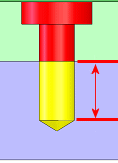 |
블라인드는 구멍 축에 교차하는 첫 면에서부터 마지막 요소까지를 측정한 거리입니다. |
- (탭
 용). 나사산 깊이와 유형을 지정합니다. 다음 나사산 옵션 중 하나를 선택합니다.
용). 나사산 깊이와 유형을 지정합니다. 다음 나사산 옵션 중 하나를 선택합니다.
사용자 정의 크기
크기 조절 옵션은 구멍 유형에 따라 다릅니다. PropertyManager 이미지와 설명 텍스트를 사용하여 직경, 깊이, 각도 등과 같은 옵션을 지정합니다.
상자 안의 값은 무시할 수 있습니다. 기본 값으로 되돌리려면 기본 값 복원을 클릭합니다. 상자의 배경 색의 기본값은 흰색, 입력하는 수치 상자는 노랑색입니다.